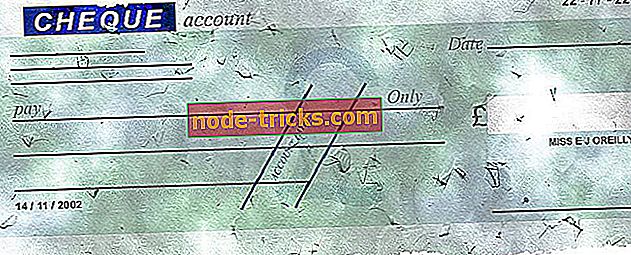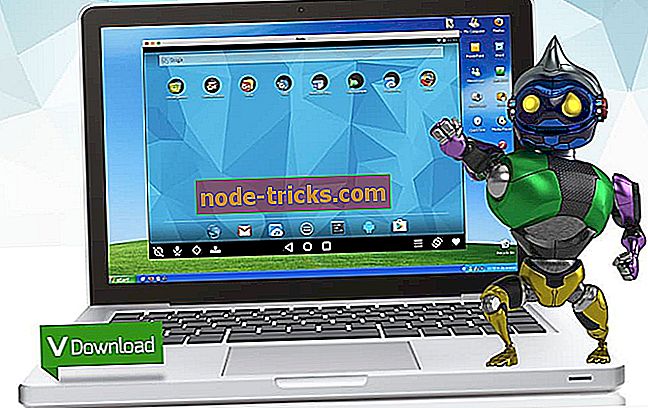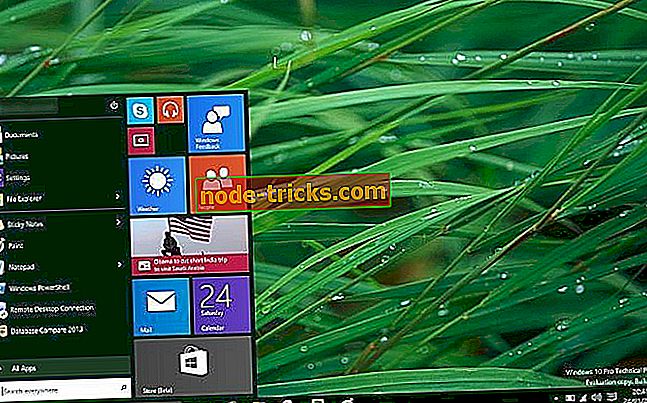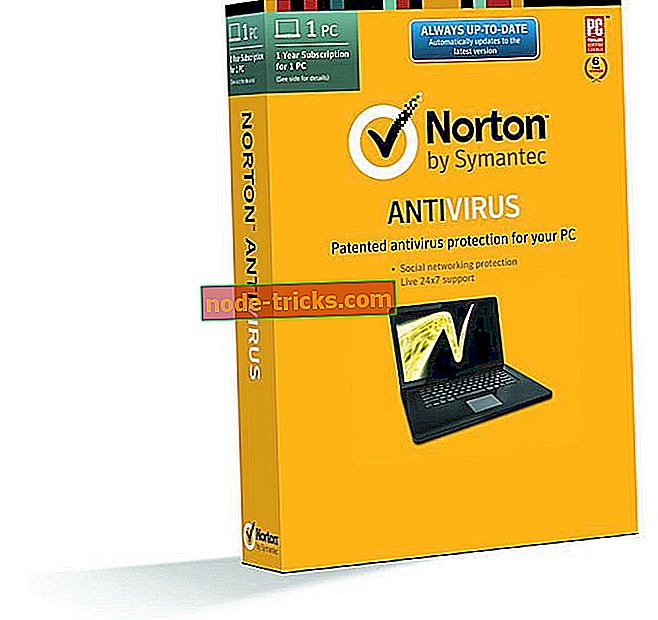修正済み:Windows 10のアップデート後、キーボードとマウスが機能しなくなる
PCのキーボードとマウスの問題を解決する6つの解決策
- 以前のアップデートを削除する
- BIOSからUSB 3.0サポートを無効にする
- 別のUSBポートを使用する
- キーボード/マウスドライバをアップデートする
- ハードウェアとデバイスのトラブルシューティングツールを実行する
- コンピュータをクリーンブートする
Windows 10へのアップグレードは必ずしも円滑なプロセスではなく、時にはいくつかの問題があるかもしれません。 Windows 10で最も厄介な問題の1つは、キーボードとマウスがWindows 10への更新後にもはや機能しないことです。

ユーザーによると、Windows 10にアップデートした後、キーボードとマウスが機能しなくなるというWindows 10の厄介な問題があります。
私たちが言うことができる限りでは、この問題はUSB周辺機器で最も一般的です、それであなたがそれについてあなたができることはここにあります。 始める前に、PS / 2キーボードとマウスをコンピュータに接続していることを確認してください。
キーボードとマウスが機能しなくなった場合の対処方法
解決策1 - 以前のアップデートを削除する
Windowsの更新プログラムは害を及ぼすことがあるので、過去にKB2913431などのオプションの更新プログラムが問題を引き起こすことがあることが知られていました。
問題の原因となっているアップデートを削除するには、次の手順を実行します。
- コントロールパネルを開いてプログラムを開くには、プログラムと機能をクリックします。 今すぐインストールされた機能を表示するに行きます。
- 今、あなたはあなたにこの問題を引き起こしているアップデートを見つける必要があります。
- 問題が最近始まった場合、それはおそらく問題を引き起こしている最新のインストール済みアップデートです。 そのため、アンインストールをクリックして削除する必要があります。
また、求められたら管理者パスワードを入力する準備をしてください。
解決策2 - BIOSからUSB 3.0サポートを無効にする
起動中にDelまたはF8を押すと、BIOSに入るためのキーがマザーボードの製造元によって異なる場合があります。
BIOSに入っている間は、詳細設定に移動し、USB設定を見つけてUSB 3サポートを無効にする必要があります。 製造元によっては、USB 3サポートを無効にするために別の方法をとる必要があるかもしれません。 保存して終了。
解決策3 - 別のUSBポートを使う
コンピュータが再起動します。キーボードとマウスが機能しない場合は、それらを別のUSBポートに接続してみてください。
解決策4 - キーボード/マウスドライバをアップデートする
キーボードまたはマウスが機能し始めたら、[設定] - > [デバイスマネージャ]の順に選択します。 それらの隣に感嘆符が付いているUSBコントローラを見つけ、それらを再び無効にしてから有効にすると、すべてが正常に動作し始めるはずです。

解決策5 - ハードウェアとデバイスのトラブルシューティングツールを実行する
この問題は周辺機器に関連しているので、それを解決するためにハードウェアとデバイスのトラブルシューティングツールを実行することもできます。 このツールの助けを借りて、あなたのコンピュータは自動的にあなたのキーボードとマウスの問題をスキャンし、その場でそれらを修復します。
トラブルシューティングツールを実行するには、[設定]> [アップデートとセキュリティ]> [トラブルシューティング]> [ハードウェアとデバイス]のトラブルシューティングツールを探して起動します。

解決策6 - コンピュータをクリーンブートする
特定のアプリやプログラムがキーボードやマウスに干渉することがあります。 その結果、マウスが自力で動いたり、キーボードがフリーズしたりすることがあります。 この問題を解決するには、単にあなたのマシンをクリーンブートするだけです。
- 「スタート」>「msconfig」と入力してEnterキーを押します。
- 「システム構成」>「サービス」>「すべてのMicrosoftサービスを隠す」>「すべて無効にする」の順にナビゲートします。

- [スタートアップ]タブ> [タスクマネージャを開く]の順に選択します。
- 各スタートアップ項目を選択し、[無効にする]をクリックします。

- コンピュータを再起動してください。
あなたが他のWindows 10関連の問題を抱えているならば、あなたは私たちのWindows 10の修正セクションで解決策をチェックすることができます。
チェックアウトするための関連ガイド:
- 修正:Windows 10キーボードで間違った文字が入力される
- 修正:ノートパソコンのキーボードがWindows 10上で動作しない
- Windows 10でマウスのずれを修正する方法(およびそれをまた速くする方法)
- 修正:BluetoothマウスがWindows 10で動作しない
編集者注:この記事はもともと2015年8月に公開され、それ以来鮮度と正確さのために更新されています。